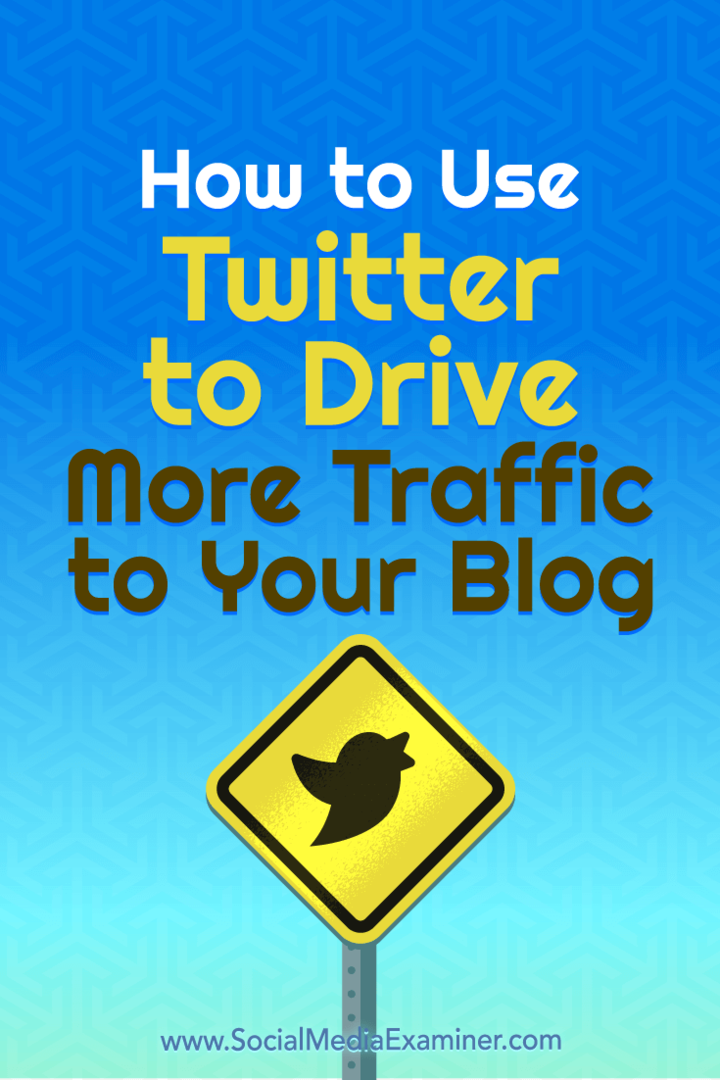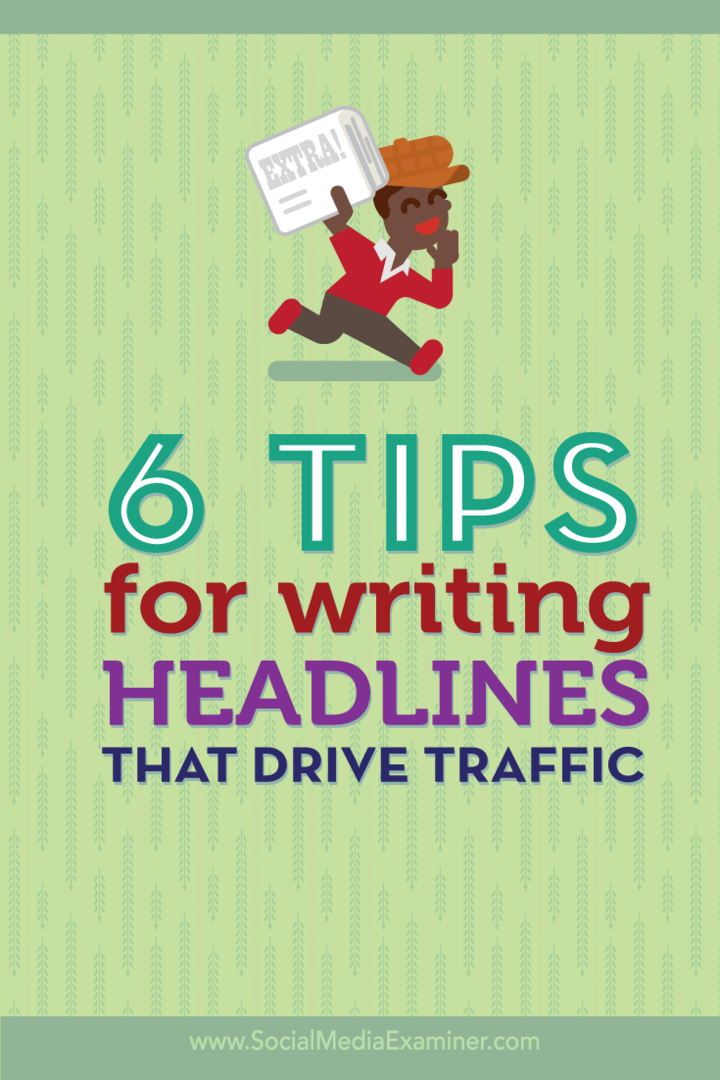كيفية حفظ المقالات من Safari في iOS مباشرة إلى مكتبة Kindle الخاصة بك
التليفون المحمول الأمازون إيوس / / March 18, 2020
إذا كنت تستخدم تطبيق Amazon Kindle من Amazon ، فيمكنك الآن إرسال المستندات وصفحات الويب والمحتويات الأخرى التي يتم عرضها على Safari إلى Kindle لقراءتها لاحقًا.
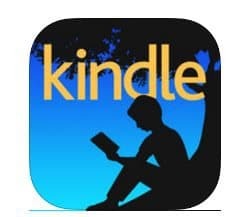 إذا كنت تستخدم تطبيق Amazon Kindle من Amazon على جهاز iPhone أو iPad ، فيمكنك الآن إرسال المستندات وصفحات الويب والمحتويات الأخرى التي يتم عرضها على Safari إلى أضرم للقراءة لاحقًا. تلقى تطبيق Kindle لنظام iOS تحديثًا هذا الأسبوع يجلب ميزة "Send to Kindle" الجديدة. سيقوم بتحويل المواقع والملفات إلى تنسيق Kindle عند إرسالها من Safari على iOS.
إذا كنت تستخدم تطبيق Amazon Kindle من Amazon على جهاز iPhone أو iPad ، فيمكنك الآن إرسال المستندات وصفحات الويب والمحتويات الأخرى التي يتم عرضها على Safari إلى أضرم للقراءة لاحقًا. تلقى تطبيق Kindle لنظام iOS تحديثًا هذا الأسبوع يجلب ميزة "Send to Kindle" الجديدة. سيقوم بتحويل المواقع والملفات إلى تنسيق Kindle عند إرسالها من Safari على iOS.
ميزة Send to Kindle ليست جديدة. في الواقع ، أظهرنا لك كيفية استخدامه على Windows في مقالتنا: كيفية قراءة وثائق مايكروسوفت وورد وقوات الدفاع الشعبي على أوقد.
وفقا ل ملاحظات الإصدار لإصدار iOS Kindle الإصدار 5.9:
إرسال إلى Kindle - يمكنك الآن حفظ المستندات وصفحات الويب إلى مكتبة Kindle الخاصة بك. اضغط على زر المشاركة في Safari وأضف Kindle كوجهة. يتم تحويل صفحات الويب إلى تنسيق Kindle حتى تتمكن من ضبط النص والخط ولون الصفحة والقراءة على أي تطبيق أو جهاز Kindle.
حفظ العناصر على Safari إلى Kindle
أولاً ، تأكد من أن لديك أحدث إصدار من تطبيق Kindle لنظام iOS وهو 5.9. ثم قم بتشغيل Safari وابحث عن الصفحة التي ترغب في قراءتها على جهاز Kindle الخاص بك ، وانقر على زر المشاركة ، ثم المزيد.
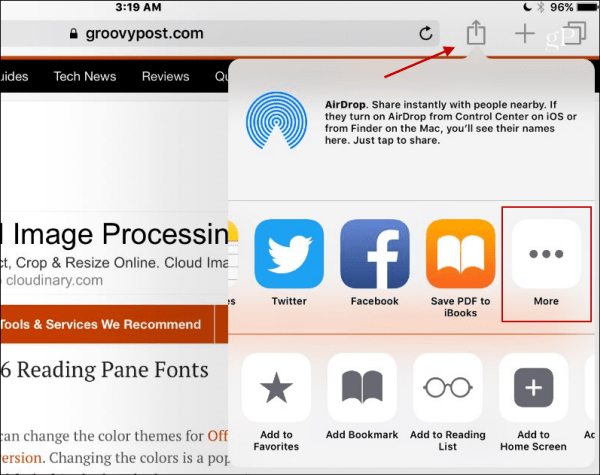
بعد ذلك ، قم بالتمرير لأسفل قائمة التطبيقات المتاحة وقم بتشغيل ميزة Send to Kindle الجديدة.
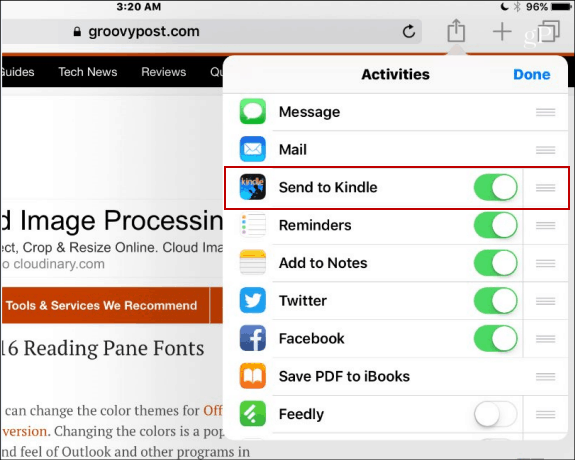
اضغط على تم ثم اضغط على زر المشاركة مرة أخرى ثم اضغط على أرسل إلى كيندل أيقونة.
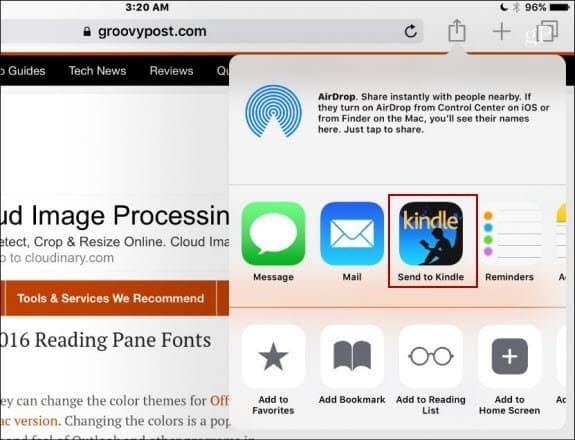
أخيرًا ، ستحتاج إلى التحقق من رغبتك في إرسال عنصر Safari وستتلقى رسالة تخبرك بأنه تم إرسالها بنجاح إلى مكتبة Kindle.
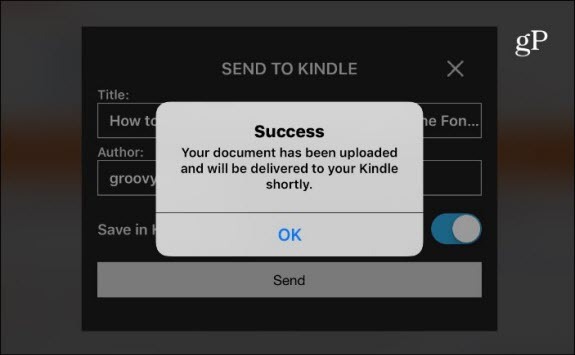
ضع في اعتبارك أن أي شيء ترسله سيذهب إلى مكتبة Kindle الخاصة بك مما يعني أنك لا تحتاج إلى فعلية جهاز كيندل لقراءة العنصر. على سبيل المثال ، هنا أستخدم تطبيق Kindle على Android. لاحظ أنه يزيل كل الإعلانات والعناصر الأخرى للحصول على تجربة قراءة أنظف. يمكنك أيضًا تعديل الخطوط ولون الصفحة والخيارات الأخرى لتسهيل القراءة.
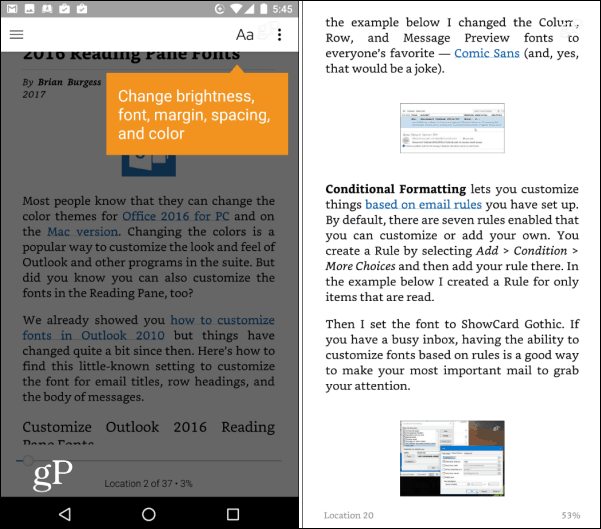
هل تستخدم تطبيق Kindle على جهاز iOS الخاص بك وهل تعتقد أنك ستستخدم ميزة Safari الجديدة هذه؟ اترك تعليقك لنكون على علم برأيك.